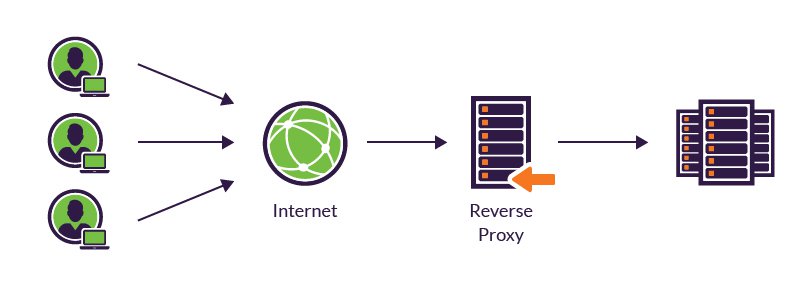Si vous avez un NAS Synology que vous utilisez avec plusieurs services accessibles depuis l’extérieur, vous avez surement un nom de domaine associé. Nous allons voir dans ce chapitre comment diriger un sous domaine vers un de vos service hébergé sur votre NAS via la fonctionnalité de Reverse Proxy. Depuis DSM6, Synology intègre cette fonctionnalité, et comme d’habitude, c’est assez simple à mettre en œuvre quand vous ne sortez pas des sentiers battus.
Reverse Proxy
Après avoir installé Docker et Virtual Machine Manager, la dernière fonctionnalité que je voulais mettre en place était le Reverse Proxy.
La configuration qui va suivre part du principe que :
- Vous avez un domaine chez un registrar
- L’enregistrement @ de type A redirige vers l’IP publique de votre NAS.
- Votre box laisse passer les ports 80 et 443 vers votre NAS
- Un enregistrement de type CNAME redirige l’ensemble des sous domaine vers votre domaine principal. Ex : CNAME *.domaine.com redirige vers domaine.com
La configuration ci dessus va permettre de faire arriver l’ensemble des requêtes relatives à votre nom de domaine vers votre IP publique.
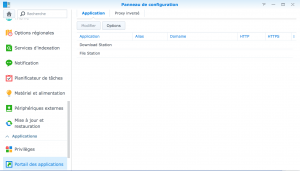
Le premier écran vous permet de configurer des ports dédiés aux applications Synology actives de votre NAS (Audio Station, Download Station, File Station, Photo Station etc…). Si vous désirez accéder à ses applications depuis un sous domaine, il faut leur attribuer un port.
Ensuite, dans l’écran suivant, c’est là que la magie opère.
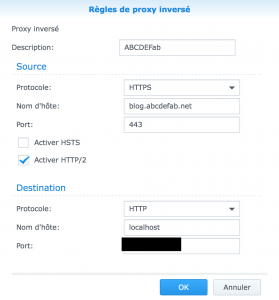
Vous indiquez une source (http://sousdomaine.mondomaine.com) et une cible, souvent sur localhost car votre NAS fait reverse proxy et héberge également vos services (http://localhost:XX) ou XX représente le port de votre application/service. Vous pouvez également rediriger vers l’IP locale d’une machine de votre LAN.
A ce jour, je constate malgré tout quelques limitations à cette solution :
- Pas de possibilité d’effectuer simplement une redirection HTTP vers HTTPS
- Pas de possibilité d’utiliser un wildcard « * » dans les noms d’hôtes des sources
- La gestion des virtual host doit être effectuée via l’application WebStation
Cette solution permet néanmoins de mettre en place un Reverse Proxy en quelques minutes sans trop de difficultés.
Pour les personnes préférant un contrôle plus poussé, vous pouvez installer une image Docker HAProxy par exemple.